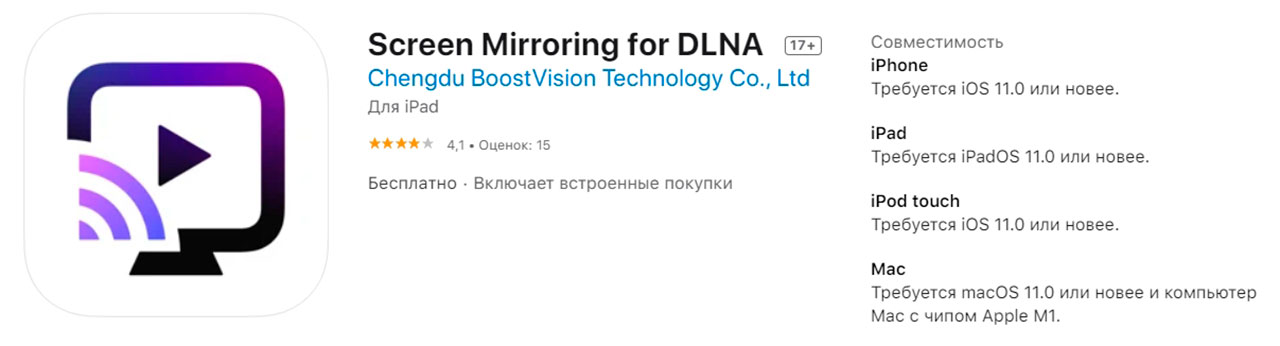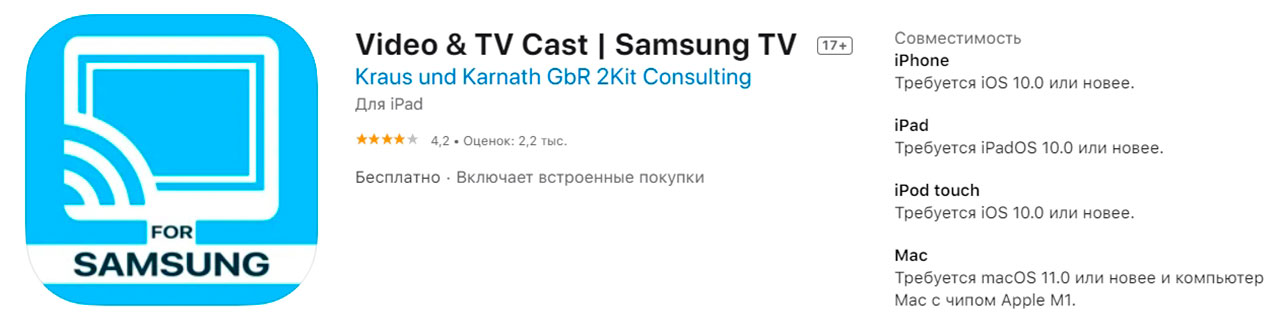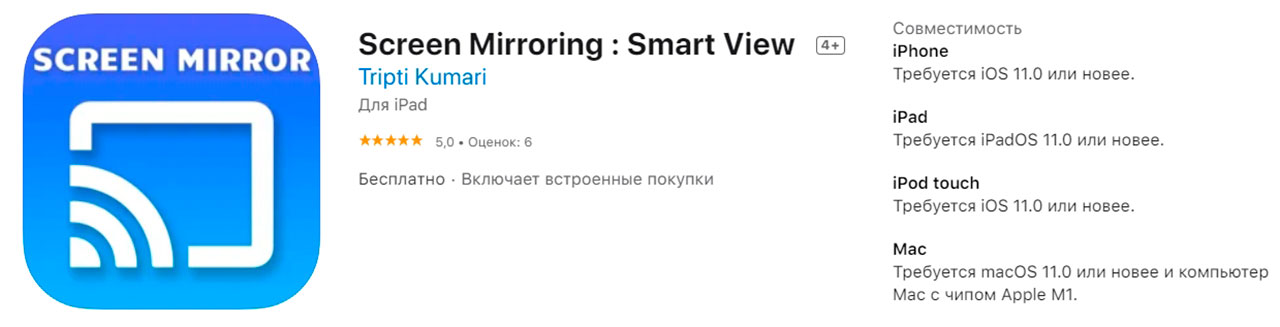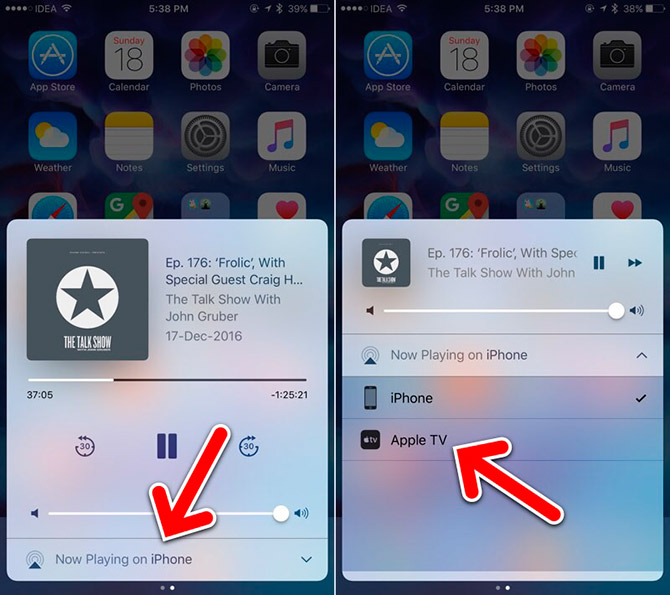- Инструкция по подключению iPhone к телевизору Samsung
- С помощью приложений из App Store
- Screen Mirroring for DLNA
- Video & TV Cast
- Smart View — Screen Mirroring
- TV Assist
- Как подключить айфон к телевизору Самсунг через WiFi
- AirPlay
- Apple TV
- Подключение через HDMI
- Способы подключения iPhone к телевизору Samsung без проводов
- Используя Wi-Fi
- AirPlay технология
- Приставка Apple TV
- Дополнительные приложения
- Соединение при помощи hdmi кабеля
- Подключение через USB разъем
- Дополнительные варианты
- Итоги
- Видеоинструкция
Инструкция по подключению iPhone к телевизору Samsung
У владельцев смартфонов марки Apple нередко появляется надобность подключить его к телевизору Samsung. Для этого есть несколько быстрых и несложных способов проводной и беспроводной синхронизации, которые смогут применить даже не самые опытные пользователи.
С помощью приложений из App Store
Для передачи файлов с айфона на телевизор и трансляции медиа можно использовать специальные приложения. Среди самых популярных можно выделить несколько:
Все программы бесплатны и предоставлены для скачивания в магазине App Store.
Screen Mirroring for DLNA
Screen Mirroring for DLNA — приложение, которое доступно для скачивания установки как на iOS, так и Android. При помощи этой утилиты можно продублировать экран смартфона на монитор телевизора.
Перед синхронизацией нужно проверить, поддерживают ли оба устройства DLNA. В противном случае придется воспользоваться другим способом.
Устройства должны быть подключены к общей сети Wi-Fi.Для синхронизации при помощи этой утилиты нужно:
- Открыть приложение на смартфоне и перейти в раздел настроек.
- Нажать на «Дополнительные настройки» и найти опцию Smart View.
- В открывшемся окне отобразится список доступных для сопряжения устройств, из которого нужно выбрать свой телевизор.
- На пульте ДУ нажать кнопку «Source» и подтвердить синхронизацию.
После этого начнется автоматическая трансляция контента на экран телевизора Самсунг. Приложение позволяет передавать не только видео и фото, но и файлы аудио.
Video & TV Cast
Video & TV Cast — бесплатное приложение для трансляции и подключения айфона к телевизору. Требуется установить ПО на оба устройства — из App Store для iPhone и из TV App для ТВ Самсунг.
Айфон подключается к телевизору при помощи нескольких действий:
- Запустить приложение на обоих устройствах.
- Нажать на кнопку «Cast» на телефоне и дождаться появления окна для ввода IP-адреса.
- Ввести его в открывшемся окне на экране ТВ, используя кнопки с цифрами на пульте ДУ.
- Найти в файловом менеджере нужный медиафайл и включить его воспроизведение.
При помощи приложения можно воспроизводить и транслировать на монитор телевизора файлы любых форматов.
На дисплее ТВ окно приложения может открываться не на весь экран. Чтобы развернуть его полностью, нужно нажать на пульте ДУ кнопку «ОК».
Smart View — Screen Mirroring
Это приложение для сопряжения айфона с телевизорами Samsung, разработанное специально для ТВ-приемников этой марки. Трансляция осуществляется при беспроводном соединении, никаких кабелей не требуется.
Для корректного сопряжения необходимо, чтобы оба устройства были совместимы с технологией Screen Mirroring.
Чтобы подсоединить смартфон к телевизору Самсунг, нужно сделать следующее:
- Подключить устройства к Wi-Fi, убедиться, что соединение стабильно.
- Предоставить доступ к медиафайлам телефона.
- Открыть приложение на айфоне и выбрать среди доступных устройств свой ТВ-приемник.
- На экране смартфона появится пин-код из четырех цифр, который нужно вести на мониторе телевизора.
После выполнения этих действий содержимое дисплея iPhone автоматически выводится на экран ТВ.
TV Assist
Еще одно приложение для повтора экрана iPhone на телевизоре Samsung. Особенно подойдет для ТВ-приемников на базе Smart TV и поддерживающих DLNA. Приложение предназначено для выведения экрана айфона на монитор телевизора и обладает перечнем дополнительных функций:
- обзор фотографий и видео с устройств в высоком разрешении;
- прослушивание музыки из папок устройства и на веб-страницах мобильного браузера;
- возможность играть на большом дисплее в игры на айфоне;
- записывать и воспроизводить голосовые сообщения в приложениях;
- пользоваться мессенджерами и мобильными клиентами соц. сетей;
Также можно просматривать и загружать медиафайлы с других устройств через DLNA.
Выводить на экран ТВ видео с YouTube и Vimeo можно только если они проигрываются через официальный мобильный клиент.
Для подключения смартфона нужно сделать следующее:
- Скачать и установить приложение TV Assist из App Store.
- Открыть утилиту и открыть через нее файловый менеджер телефона.
- Выбрать файл, который нужно вывести на монитор телевизора.
- Нажать на пиктограмму в левом верхнем углу экрана айфона и выбрать из списка свой телевизор Samsung.
Перед началом работы нужно проверить, что устройства поддерживают стандарт DLNA/UPnP. Если какой-либо файл не получается открыть через этот протокол, нужно перевести в его нужный формат.
Как подключить айфон к телевизору Самсунг через WiFi
Если телевизор Samsung поддерживает беспроводное соединение, то можно подключить к нему айфон через ближайшую точку доступа Wi-Fi. Важно убедиться, что сигнал сильный и обеспечит непрерывную связь.
Из наиболее оптимальных инструментов выделяются AirPlay — беспроводное сопряжение между устройствами через Wi-Fi. Также большой популярностью пользуется Apple TV — отдельная ТВ-приставка для соединения айфона и телевизора в единую сеть.
AirPlay
Самый быстрый и простой способ беспроводного подключения iPhone к телевизору Samsung с возможностью дублирования экрана. Для полноценной работы нужно убедиться, что оба девайса работают с технологией AirPlay.
Чтобы предоставить ТВ-приемнику доступ к экрану телефона, необходимо выполнить несколько действий:
- Подключиться к Wi-Fi с айфона и ТВ.
- Найти на смартфоне медиафайл для воспроизведения через AirPlay.
- Нажать на пиктограмму в углу экрана и выбрать из списка доступных свой телевизор Самсунг.
Таким образом на дисплее ТВ-приемника будут отображаться все медиафайлы, которые открываются на смартфоне.
Apple TV
Подключить айфон к телевизору Самсунг можно с помощью Apple TV — специальной приставки для сопряжения с гаджетами марки Apple. С ее помощью можно превратить ТВ в полноценный компьютер с большим экраном, на который можно выводить фото, видео и аудио.
Чтобы подключить смартфон Apple к ТВ-приемнику, нужно следовать руководству:
- Открыть раздел «Настройки» на iPhone и выбрать «Пункт управления».
- Выбрать опцию «Повтор экрана» и устройство, на котором будет выводиться дублирование дисплея.
- В открывшемся окне появится четырехзначный код, который нужно ввести на телевизоре при помощи кнопок с цифрами на пульте ДУ.
Далее устройства автоматически подключатся друг к другу и на дисплей ТВ можно вывести все, что отображается на экране айфона. Приставка выступает в роли посредника, соединяя устройства при помощи беспроводной сети.
Подключение через HDMI
Если нет возможности синхронизировать устройства беспроводным способом, то необходимо установить соединение с помощью специального кабеля. Наиболее оптимальный вариант — использовать кабель HDMI и переходник Apple Digital AV Adaptor.
Так как компания Apple запатентовала свой собственный разъем стандарта Lightning, то подключить айфон к телевизору другой марки напрямую не получится, только при помощи переходника.
Переходник представляет собой адаптер, где с одной стороны находится штекер Lightning, а с другой — гнездо для HDMI кабеля. Перед началом сопряжения необходимо убедиться, что на задней или боковой части корпуса есть нужный разъем, обозначенный аббревиатурой HDMI.
Чтобы отображение экрана прошло успешно, нужно выполнить несколько действий:
- Подсоединить HDMI-кабель одним концом к переходнику, а другим — к разъему на корпусе телевизора.
- Подключить айфон к переходнику через стандартный кабель Lightning.
- Подождать, пока устройство обнаружит смартфон в автоматическом режиме.
- Зайти в настройки ТВ-приемника и выбрать в качестве источника трансляции свой смартфон.
После этого все, что происходит на экране айфона, будет автоматически отображаться на мониторе ТВ. Можно не только воспроизводить файлы, но и транслировать окна приложений и игр.
Таким образом можно подсоединить айфон к телевизору в режиме файлового накопителя. Чтобы включить трансляцию медиа, нужно зайти в файловый менеджер смартфона и выбрать нужный для отображения файл.
Источник
Способы подключения iPhone к телевизору Samsung без проводов
Владельцев устройств Apple все чаще интересует вопрос о том, как подключить свой айфон к телевизору Самсунг. Всего таких способов два — беспроводной и кабельный. Опишем, что для этого потребуется, а также какие преимущества и недостатки имеет каждый из методов синхронизации.
Используя Wi-Fi
Опытные пользователи знают, что подключение iphone к современному телевизору samsung производится через протокол сервиса AirPlay и не требует дополнительного ПО. Однако, при отсутствии приставки Apple или скромном функционале ТВ (не та модель), владельцам iOS-устройств приходится прибегать к другим «помощникам» — специальным приложениям, дублирующим экран, а также покупать переходники или адаптеры Wi-Fi.
Дублирование экрана айфона на ТВ посредством подключения к «вай-фай» — самый простой способ синхронизации устройств. Данный метод позволяет не только транслировать онлайн-контент с телефона без проводов, но и посматривать любые файлы из памяти устройства.
Если вай-фай подключается к Смарт ТВ (встроенная функция), то при помощи приложения Youtube на телевизоре осуществляют просмотр видеороликов. Для этого коннектят айфон и TV к одной сети, нажимают на кнопку воспроизведения с телефона. Далее жмут на иконку AirPlay, встроенного в Ютуб (совмещенный значок картинки с Wi-Fi). Трансляция автоматически дублируется на экране ТВ. Т.е. для онлайн-показа роликов со смартфона дополнительных настроек не требуется.
Рассмотрим случаи, когда пользователю необходимо показать фото-, видео-, аудиофайлы, просмотреть фильмы или поиграть в игры. Для этого подходит любой Cмарт ТВ (с Интернетом), а также модели из бюджетных линеек. Разница в подключении заключается в используемом оборудовании (адаптер, приставка), которое отвечает за синхронизацию картинки.
AirPlay технология
Данный протокол разработан компанией Apple и служит интерфейсом для передачи файлов с iphone на телевизор (AirPlay Mirroring). При помощи технологии пользователь получает точную копию экрана смартфона на Самсунг ТВ любой диагонали без стороннего ПО.
Чтобы синхронизировать картинку, требуется:
- Фирменная приставка Apple TV либо Samsung, поддерживающий протокол AirPlay2 (вариант 1);
- ТВ с поддержкой DLNA или Miracast (вариант 2).
Важно! Если Самсунг не поддерживает данные технологии, используют адаптеры wi-fi. Например, универсальные MiraScreen, Miracast или Google Chromecast, обеспечивающие зеркаливание. Их подключение осуществляется через комплектный кабель HDMI и зарядник USB.
Процесс синхронизации начинают с непосредственной настройки оборудования — подключают внешние провода и устанавливают Wi-Fi соединение от одного источника (роутера, айфона).
Инструкция по подключению:
- Если используется приставка, требуется соединить ее с айфоном для синхронизации;
- На ТВ выбирают источник сигнала (HDMI);
- Активируют нужный тип связи на телефоне, а также приставке/ адаптере/ ТВ. На айфоне заходят в настройки сети, а на других устройствах выбирают параметр Network (Интернет-соединение). Тип подключения для смартфона и ТВ должны совпадать;
- Кликают на AirPlay раздел Display Underscan, включают AirPlay Mirroring;
- Находят файл для воспроизведения из галереи или файлового менеджера;
- Нажимают на значок «телевизор». Во всплывающем окошке выбирают подключенный к сети ТВ. После синхронизации на экране ТВ дублируется каждое действие, производимое со смартфоном;
- Останавливают потоковое воспроизведение нажатием на тот же значок и выбирают айфон.
Подробнее рассмотрим как подключить iphone к телевизору через приставку и адаптер (двумя способами). Во втором случае требуется установка дополнительных приложений — дублирование экрана производится именно через них.
Приставка Apple TV
Эпл ТВ — оборудование для устройств iOS, осуществляющее потоковое вещание 4K на экраны телевизоров. Имеет встроенную функцию дублирования экрана Screen Mirroring. Подключается к монитору при помощи кабеля HDMI с разъемом lightning порт (автозарядка).
Перед подключением к смартфону приставка настраивается по инструкции. В комплекте уже имеется пульт и кабель. Дополнительные приложения для синхронизации не требуются.
- Соединяют Apple TV и Samsung кабелем;
- Загружают AirPlay на телефон, чтобы напрямую подключиться к управлению;
- Подключают приставку и телефон к Wi-Fi;
- Делают свайп снизу вверх по экрану айфона (iOS 11.0+), чтобы загрузить меню пункта управления. Для остальных версий айфона включите приложение AirPlay, чтобы дублировать экран и просматривать любые файлы;
- Выбирают кнопку «Повтор экрана» ;
- Из списка устройств жмут на приставку (название модели);
- На экране дисплея появляется код (4 цифры). Его вводят в открывшееся поле на айфоне. Производится сопряжение устройств один раз (до сброса настроек);
- Чтобы выйти из полноформатного вещания запрашивают «Пункт управления» на смартфоне и отключают повтор.
Данный способ позволяет выполнять любые действия на смартфоне с полным отображением на внешнем мониторе (браузер, приложения, галерея).
Если же оборудования Apple нет возможности приобрести, используют второй вариант. Основная задача — настроить передачу вай-фай от Самсунга к айфону. Для этого требуется определенная модель ТВ или универсальный адаптер, подстраивающий Wi-Fi подключение для любых моделей Samsung.
- Соединяют ТВ с кабелем адаптера либо настраивают точку доступа на ТВ (с Miracast);
- Подключают айфон к созданной точке доступа, раздающей вай-фай;
- Тянут шторку экрана вниз, нажимают на повтор экрана. Беспроводной дисплей начинает транслироваться на телевизоре;
- Скачивают приложение EZMira, которое настраивает отдельные параметры воспроизведения и качества картинки.
Обзор возможностей приводится в следующем видео:
Важно! Для того, чтобы подключить любой айфон к телевизору Самсунг, не обязательно иметь Samsung Smart TV. Адаптер Miracast (с AirPlay) дублирует экран на большой монитор. Все, что происходит на айфон, видно на Самсунг. Адаптеры DLNA поддерживают только передачу (воспроизведение) файлов из галереи, т.к. не рассчитаны на работу с AirPlay.
Дополнительные приложения
Все бюджетные модели Самсунг, старые айфоны, а также в случае подключения через DNLA, требуют установки дополнительных приложений вывода картинки на экран. Их нужно скачать на App Store.
Примеры приложений для зеркалирования:
- TV Assist;
- AllShare TV-Cast (устанавливается на оба устройства из Appstore и SamsungApps);
- iMediaShare;
- Twonky Beam;
- Smart View;
- Flipps;
- Belkin;
- MediaPlay;
- Reflector;
- Samsung Smart View (для телевизора «Смарт»).
Принцип подключения к тв заключается в синхронизации сети телефона и дополнительно оборудования — приставки или адаптера («умного» ТВ). Далее установленное на айфон приложение включают в режиме «телевизора» (нажатием на иконку в правом верхнем углу). Следующий шаг — выбор устройств для воспроизведения (ТВ, приставка). После несложных настроек (интуитивно понятных) переходят к просмотру нужных файлов. Обзор функций популярных iMediaShare и Flipps приводится в данном ролике:
Соединение при помощи hdmi кабеля
Чтобы подключиться к ТВ, требуется переходник Apple Digital AV Adaptor (с HDMI портом), т.к. разъем для телефона производится фирмой Lightning. Один конец кабеля HDMI подключается к ТВ, другой — к мобильнику (через адаптер).
- Синхронизируют устройства посредством выбора источника сигнала на ТВ;
- Связь устанавливается автоматически и картинка выводится на экран (15-30 сек.);
- Если процесс не срабатывает, перевставляют шнур, а затем производят настройки вручную (на телефоне включается передача данных с HDMI).
Важно! При попытке использовать китайские копии кабеля телефон выводит предупреждение, ограничивающее использование незапатентованных технологий.
Подключение через USB разъем
Метод используется только для просмотра некоторых файлов с телефона, таких как фото, документы или видеозаписи. USB-разъем, подключенный к устройству, не поддерживает передачу видео и флеш проигрывания в режиме онлайн-трансляции.
Для подключения используют USB в комплекте с lightning или 30-pin digital AV Adaptor (Apple). После установления коннекта переходят в папку «Файлы» и выбирают нужный файл. В случае, если ни один тип соединений не срабатывает (при наличии), переходят к другим методам.
Дополнительные варианты
Аналоговые кабели — самая доступная альтернатива для пользователей айфон. Высокого качества без переходника не добиться, но вариант имеет место быть, т.к. он самый дешевый.
- Композитные (колокольчики). Один конец тянут к ТВ, другой — к смартфону. На TV включают прием через AV, на айфоне — зеркализацию (настройки);
- Компонентные (тюльпаны). Используются для версий iPhone выше четвертой. Суть подключения идентична;
- VGA. Требуется адаптер VGA Lightning (Apple). Подходит для моделей не ниже 5 iOS.
Важно! Чем длиннее кабель, тем больше удобна опция зеркализации. Перед покупкой уточняйте наличие (4-5 м). После подключения к ТВ ставят источник сигнала — с айфон. Дополнительно подключают зарядку lightning к адаптеру или телефону.
Итоги
В качестве заключительных положений отметим, что выбор способа дублирования экрана зависит от целого ряда параметров ТВ, а также личных возможностей.
В таблице приведена вся информация по вышеописанным методам.
Таблица: «Сравнительная характеристика способов подключить iPhone к телевизору Samsung».
| Способ подключения/ характеристика | Оборудование, дополнительные программы | Преимущества | Недостатки | Совместимость |
| AirPlay |
|
| Требуется предварительная настройка. | |
| Apple TV | Приставка (комплект) |
|
| В зависимости от модели приставки. На Smart TV и обычных (при использовании переходника для HDMI). |
| Приложения для дублирования экрана |
|
|
| По требованиям производителя к версии iPhone. На любых ТВ с подключением к вай-фай (адаптер, приставки, кабель LAN, модем). |
| HDMI |
|
| Любые айфоны, ТВ с вай-фай (для онлайн-трансляций). | |
| USB | Кабель с разъемом под айфон и USB |
|
| Все модели айфонов. ТВ с USB-портом. |
| Другие кабели | Комплект для айфона с компонентным или композитным выходом к ТВ |
|
| ТВ со специальными разъемами. Версия айфона не критична. |
Исходя из анализа таблицы, заключаем, что наиболее актуальными способами являются коннект при помощи Apple TV, HDMI и прямого WI-FI подключения с работой через предустановленное приложение.
Видеоинструкция
В данной видеоинструкции приводится пошаговый алгоритм дублирования экрана на Самсунг посредством кабеля HDMI и приставки. Способ с вай-фаем (без Apple TV) представлен по ссылке. Дополнительные интерактивные инструкции по подключению Wi-Fi к той или иной модели приводятся на сайте производителя.
Перед тем, как подключить айфон к телевизору, следует убедиться, что устройство поддерживает нужный тип соединения, т.е. имеет соответствующие разъемы и порты. Дальнейшее руководство зависит от бюджета и желаемого качества — для чего будет использоваться дублирование. Смарт ТВ и вовсе обходится без коннекта к айфону, т.к. имеет все ресурсы для доступа к Интернет (спутниковый) и встроенный магазин приложений. Поэтому, для «умных» моделей приоритетна покупка переносной приставки Apple, а для старых моделей без Wi-Fi больше подходит проводной способ. К тому же, при наличии Miracast адаптера Интернет подключается напрямую от телефона (семейство Echo-P).
Источник